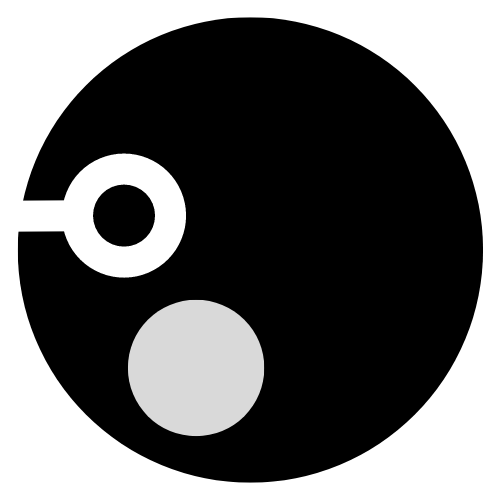●目次
Reactでは、ページ遷移をしているように見せる「シングルページアプリケーション(SPA)」が主流です。
その中で、「URLに応じて画面(コンポーネント)を切り替える」ためのライブラリが React Router です。
この記事では、React Router v6 を使った基本的なルーティングの実装手順を、初心者にもわかりやすく丁寧に解説します。
【1】ページコンポーネントの作成
pagesフォルダを作成して、その中にHome.jsxとAbout.jsxファイルを作成します。
ページごとにコンポーネントを作成し、それぞれがRouteで表示されるようにします。
pages/Home.jsx
import React from 'react';
function Home() {
return <h1>ホームページへようこそ!</h1>;
}
export default Home;pages/About.jsx
import React from 'react';
function About() {
return <h1>このサイトについて</h1>;
}
export default About;pages/NotFound.jsx
import React from 'react';
function NotFound() {
return <h1>404 - ページが見つかりません</h1>;
}
export default NotFound;ディレクトリ構成
src/
├── App.jsx
├── main.jsx
├── pages/
│ ├── Home.jsx
│ ├── About.jsx
│ └── NotFound.jsx【2】react-router-domのインストール
ルーティング機能をReactで使うために、react-router-domというライブラリをインストールします。
このライブラリがあると、URLによって異なるページを簡単に切り替えられます。
ターミナル
npm install react-router-domreact-router-dom はブラウザ版のReact Routerです。
【3】セットアップ・ルーティング定義
【3-1】セットアップ(main.jsx)
Reactアプリの「最上位のコンポーネント」を、<BrowserRouter> で囲む必要があります。
main.jsx
import { StrictMode } from 'react'
import { createRoot } from 'react-dom/client'
// react-router
import { BrowserRouter } from 'react-router-dom'
import './index.css'
import App from './App.jsx'
createRoot(document.getElementById('root')).render(
<StrictMode>
<BrowserRouter>
<App />
</BrowserRouter>
</StrictMode>
)【3-2】ルーティング定義(App.jsx)
<Routes> の中に <Route> を定義することで、URLごとの表示を切り替えます。path="*" は、「定義されていないすべてのパス」にマッチし、404表示に使います。
App.jsx
import React from 'react'
// react-router (追加)
import { Routes, Route } from 'react-router-dom';
// pages (追加)
import Home from './pages/Home'
import About from './pages/About'
import NotFound from './pages/NotFound'
const App = () => {
return (
<Routes>
<Route path="/" element={<Home />} />
<Route path="/about" element={<About />} />
<Route path="*" element={<NotFound />} />
</Routes>
)
}
export default App【4】ナビゲーションを作成
【4-1】レイアウトコンポーネントを作成(Header.jsx)
layoutsフォルダを作成して、その中にHeader.jsxファイルを作成し、
React RouterのLinkを使用したナビゲーションを実装します。
layouts/Header.jsx
// react-router (追加)
import { Link } from 'react-router-dom';
function Header() {
return (
<nav>
<Link to="/">Home</Link>
<Link to="/about">About</Link>
</nav>
);
}【4-2】HeaderコンポーネントをApp.jsxに組み込む
App.jsx
import React from 'react'
// react-router
import { Routes, Route } from 'react-router-dom';
// pages
import Home from './pages/Home'
import About from './pages/About'
// layouts (追加)
import Header from './layouts/Header';
function App() {
return (
<Router>
<Header /> {/* 追加 */}
<Routes>
<Route path="/" element={<Home />} />
<Route path="/about" element={<About />} />
</Routes>
</Router>
);
}
export default App;
ディレクトリ構成
my-app/
├── src/
│ ├── App.jsx
│ ├── main.jsx
│ ├── layouts/
│ │ └── Header.jsx
│ ├── pages/
│ │ ├── Home.jsx
│ │ ├── About.jsx
│ │ └── NotFound.jsxまとめ
React Router を使えば、React アプリ内でページ遷移のような動作をスムーズに実現できます。
シンプルなポートフォリオサイトから本格的なWebアプリケーションまで、React Routerを使えばルート設計が簡単になります。 ぜひ一歩ずつ構築してみましょう!